İlan
Eğer sen Cortana kullan Windows 10'da Cortana ile Kontrol Edebileceğiniz 6 Havalı ŞeyCortana, Windows 10'da eller serbest olarak gitmenize yardımcı olabilir. Dosyalarınızı ve web'de arama yapmasına, hesaplamalar yapmasına veya hava durumu tahminini çekmesine izin verebilirsiniz. Burada onun bazı serin yeteneklerini ele alıyoruz. Daha fazla oku , yeni Yapılacaklar Listesi özelliğini seveceksiniz.
Cortana artık görev listesi yönetimi için popüler Wunderlist uygulamasıyla entegre edilmiştir. “Hey, Cortana” demeye hazır olun ve eskisinden daha fazlasını yapın.
Wunderlist Hesabı Bağlama
Cortana'nın mevcut Wunderlist hesabınıza birkaç kolay adımda erişmesine izin verebilirsiniz. Cortana'yı aç Windows 10'da Cortana Nasıl Kurulur ve KaldırılırCortana, Office'ten bu yana Microsoft'un en büyük verimlilik aracıdır. Windows 10'un dijital asistanına nasıl başlayacağınızı veya gelişmiş gizlilik için Cortana'yı nasıl kapatacağınızı göstereceğiz. Daha fazla oku Görev çubuğunuzdaki arama kutusu veya simgeyle veya bu ayarı etkinleştirdiyseniz “Hey, Cortana” sesli komutunu kullanın.
Ardından aşağıdaki gibi bir komut girin veya söyleyin: Alışveriş Listesi Oluşturun veya Bana Görev Listemi Göster. Bu, ilgili listeyi oluşturur veya gösterir ve Wunderlist kullanılabilir bir uygulama olarak görünür. Tıklayın Daha fazlasını yapmak için bağlanın Wunderlist kurmak için.
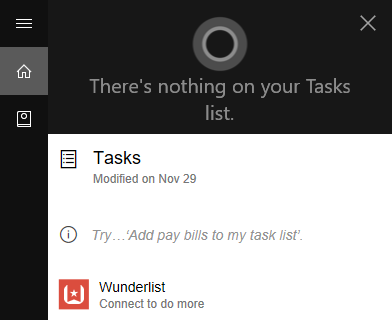
Mevcut bir Wunderlist kullanıcısıysanız, Microsoft, Facebook, Google veya Wunderlist kimlik bilgilerinizi kullanarak oturum açabilirsiniz. Yeni bir kullanıcıysanız, Hesap oluştur bağlantısını tıklayın. Ardından, Yetki vermek erişime izin vermek ve Evet Eğer kullanıcı adınızı ve şifrenizi hatırlamak istiyorsanız son ekranda.
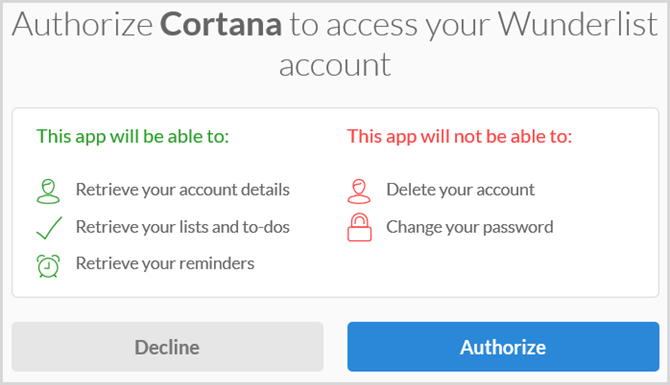
Wunderlist zaten bağlıysa, Wunderlist Daha Fazla Yapılacak Şey bağlantı.
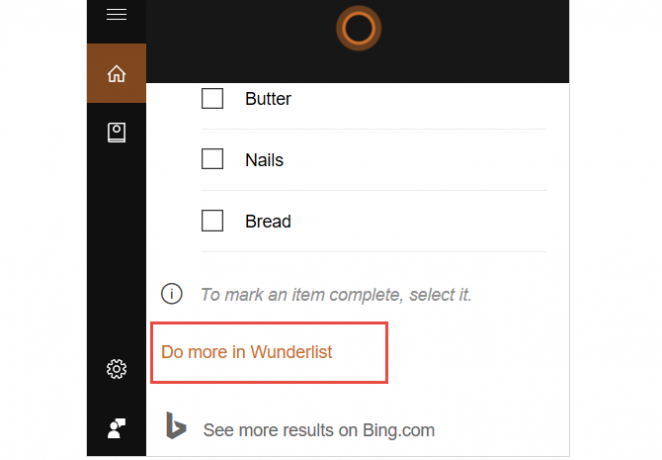
Wunderlist Masaüstü Uygulamasını Bağlama
Şu anda kullanıyorsanız Windows 10 için Wunderlist Masaüstü Uygulaması Windows için 6 Basit Zaman Yönetimi ve Verimlilik UygulamasıBilgisayarınız daha fazla iş yapmanıza yardımcı olabilir mi? Kesinlikle olabilir. Harika organizasyon yazılımı sizi daha üretken hale getirebilir. Bu daha çok değil, daha akıllı bir çalışma meselesi. Daha fazla oku , iki uygulamayı bağlayabilirsiniz.
Cortana'yı açın, ardından Not defteri > Bağlı Hesaplar. Wunderlist'in sağındaki kapalı bağlantıyı çevirmek için bağlantı üzerinde. Tıkla Bağlan düğmesine basın.

Daha sonra Wunderlist'e erişime izin vermek için ekrandaki talimatları takip edeceksiniz. Tıpkı yukarıdaki web uygulamasını bağlamak gibi, mevcut hesabınızda oturum açabilir veya yeni bir hesap oluşturabilirsiniz. Ardından, erişimi yetkilendirin ve kimlik bilgilerinizi kaydetmek için bir seçenek belirleyin.
Wunderlist Desktop Uygulamasını Yükleme
Şu anda sahip değilseniz, ancak Wunderlist masaüstü uygulamasını yüklemek istiyorsanız, bunu doğrudan Wunderlist web sitesi. Platformunuzu seçin ve Microsoft Mağazası açıldığında, Uygulamayı al.
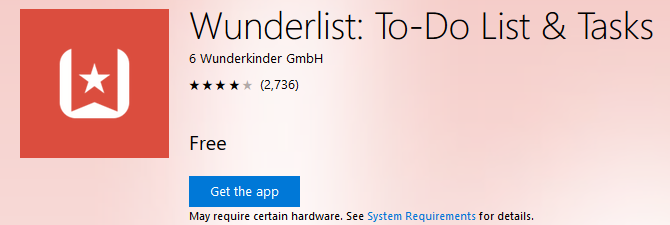
Alternatif olarak, bilgisayarınızda yüklüyse Microsoft Store uygulamasını açabilir ve Wunderlist'i arayabilirsiniz. Uygulama görüntülendiğinde, Almak yüklemek için düğmesine basın.
Listeleri ve Görevleri Yönetme
Artık Cortana'yı Wunderlist'e bağladığınıza göre, yapılacaklar ve listelerinizi kolayca yönetmeye başlayabilirsiniz. Görev listesi yönetimi için tüm yaygın komutların mevcut olmadığını unutmayın. Ancak, kesinlikle yararlı olanlar var seni yapılacakların üstünde tut Yapılacaklar Listenizi Arttırmak için Yeni Wunderlist Klasörleri Nasıl KullanılırWunderlist, iyi bir yapılacak uygulama için gerekli olan iki yeni özellikle büyük bir güncelleme aldı: görevleri düzenleme ve hızlı bir şekilde ekleme. Bunlar seçtiğiniz verimlilik uygulaması haline gelmesine yardımcı oluyor mu? Daha fazla oku .
Liste Oluşturma
Cortana ile yeni bir liste oluşturmak için uygulamaya normalde yaptığınız gibi erişin. İstekleri yazmayı veya sesli komutları kullan Ev Ses Kontrolü için Siri ve Google Asistan vs CortanaHangi ev ses kontrolünün sizin için en iyi olduğunu ve hangi ses asistanının özel ihtiyaçlarınıza uygun olduğunu bulmak için Siri, Google Asistan ve Cortana'nın artılarını ve eksilerini açıkladık. Daha fazla oku , ikisi de işe yarayacak.
Ardından, oluşturmak istediğiniz listenin adını yazarak veya söyleyerek Cortana'ya yeni listeler oluşturma talimatı verebilirsiniz. Bunun birkaç örneği şunları içerir: Tatil Listesi Oluştur, Etkinlik Listesi Oluşturveya Alışveriş Listesi Oluştur. Daha sonra eylemin onayını göreceksiniz ve yeni liste anında Wunderlist'te görünecektir.

Görev Ekleme
Cortana kullanarak yeni bir görev eklemek, bir liste oluşturmak kadar kolaydır. Öğeyi eklerken listenin adını eklemeniz gerektiğini unutmayın. Gibi şeyler yazabilir veya söyleyebilirsiniz Tatil Listesine Hediye Ekle, Etkinlik Listesine Davet Ekleveya Alışveriş Listesine Süt Ekle.
Liste oluştururken olduğu gibi, öğenin hemen içinde olduğunu göreceksiniz. Gerekirse, öğenin adını hemen düzenleyebilirsiniz. Düzenle simgesi.

Listeleri Görüntüleme
Cortana'nın size yardımcı olabileceği bir diğer kullanışlı komut, mevcut listelerinizi görüntülemektir. Yazabilir veya söyleyebilirsin Tatil Listesini Göster, Etkinlik Listesini Gösterveya Alışveriş Listesini Göster. Bu komut listenizdeki tüm öğeleri görüntüler.
Ayrıca Cortana'ya Tüm Listeleri Göster ve daha sonra görüntülemek istediğinizi seçin.
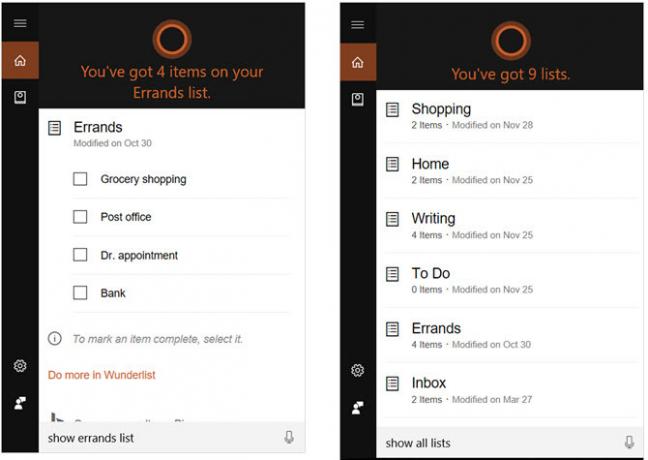
Diğer detaylar
- Bir görevi tamamlamak için Cortana'dan listeyi görüntülemesini istemeniz ve ardından öğenin onay kutusunu el ile işaretlemeniz gerekir. Şu anda Cortana'ya öğeleri tamamlandı olarak işaretlemesi talimatını veremezsiniz.
- Bir listeye birden çok öğe eklemek için Cortana'ya komutları birer birer vermeniz gerekir. Eğer yazar ya da derseniz, alışveriş listeme süt, peynir ve tereyağı ekle, bunlar üç ayrı yerine bir öğe olarak eklenecektir.
- Görevleri veya listeleri silmek için, bunu Wunderlist'de manuel olarak yapmanız gerekir. Şu anda Cortana'nın bunu sizin için yapma seçeneği yok.
- Android veya iOS cihazınızdaki Windows 10'da bulunan Cortana ile aynı komutları kullanabilirsiniz. İki uygulamayı bilgisayarınıza zaten bağladıysanız, mobil cihazınıza erişim hemen gerçekleşir. Bunları bağlamadıysanız, cihazınızda bunu yapmak için yukarıda açıklanan işlemlerin aynısını uygulayacaksınız.
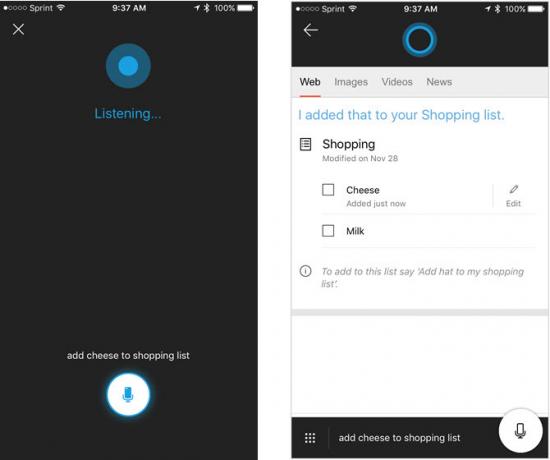
Entegrasyonun Kullanılabilirliği
amacıyla şu anda Cortana ve Wunderlist'i bağlayın, İngilizce ve ABD'de Windows 10 işletim sistemine veya Android veya iOS cihazına sahip olmanız gerekir. Ancak, Windows 10 bölge ve dil ayarlarınızı manuel olarak değiştirme Windows 10'da Varsayılan Dil ve Bölge Nasıl DeğiştirilirWindows 10'da varsayılan dilinizi ve bölgenizi değiştirmenin yollarını mı arıyorsunuz? Burada sizi yeni diller kurmak ve mevcut diller arasında değiştirmek için adım adım açıklayan bir kılavuzdan geçiriyoruz. Daha fazla oku ABD dışında bu özelliğe erişmek için.
Basın Windows tuşu + I Ayarlar menüsünü başlatmak için Saat ve dil> Bölge ve dil. Burada, konumunuzu Amerika Birleşik Devletleri ve dilin İngilizce (ABD). Bunun varsayılan klavye ayarlarınızın da değişmesine neden olabileceğini unutmayın.
Yeni Özellik Hakkında Ne Düşünüyorsunuz?
Cortana ve Wunderlist arasındaki entegrasyon size yardımcı olabilir görevlerinin üstünde dur Cortana Hayatınızı Nasıl DüzenlerHayatın çok karmaşık, kişisel bir asistanı hak ediyorsun. Dilinizin ucunda hizmet vermeye hazır sanal asistanınız Cortana ile tanışın. Görevleri Cortana'ya nasıl etkili bir şekilde devredeceğinizi göstereceğiz. Daha fazla oku .
Bu yeni özelliği henüz denediniz mi? Ne düşündüğünüzü ve Cortana'nın daha organize olmanıza nasıl yardımcı olduğunu bize bildirin!
Sandy, Bilgi Teknolojileri alanında lisans derecesi ile BT sektöründe uzun yıllar Proje Yöneticisi, Bölüm Müdürü ve PYO Lideri olarak çalıştı. Daha sonra hayalini takip etmeye karar verdi ve şimdi teknoloji hakkında tam zamanlı yazıyor.